Содержание
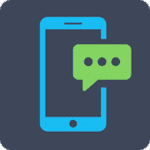
Говорящий телефон 2 — приложение, которое озвучивает сообщения о статусе батареи, времени, пропущенных пользователем Андроид звонках и СМС. Программа позволяет детально настроить каждое уведомление и получать только необходимую информацию. Доступны напоминания и повторные звонки.
Возможности
Приложение способно предложить пользователю детальные настройки виджетов и голосовых сообщений. Главные возможности следующее:
- озвучивание текущего времени;
- сообщения о различных системных изменениях;
- напоминания, оставленные в заметках;
- настройка внешнего вида панели и виджетов.
Говорящий телефон 2 радует дополнительными средствами для сбора статистики об аккумуляторе, памяти и инструментом для очистки системы от мусора. Программа напоминает пользователю о низком заряде батареи, входящих сообщениях, сообщает о подключении к гаджету съемных носителей информации или активном канале передачи данных.
Как использовать?
При включении приложения пользователь увидит три вкладки, в которых расположена информация о состоянии устройства. Настройки уведомлений и прочие параметры необходимо выбирать в отдельном окне. Статистика отображает информацию о батарее, температуре и расходе заряда, количестве мусора, занятой памяти.
Следует открыть окно с настройками, где можно указать необходимые параметры. В разделе «Общие» пользователь может изменить внешний вид, настроить аудиопоток, громкость, вибрацию, ночной режим. Следующие вкладки относятся к основному функционалу Говорящий телефон 2 для Андроид — голосовым уведомлениям:
- Батарея. Доступны оповещения о полной зарядке/разрядке аккумулятора, подключении к зарядному устройству, снижении заряда до определенного порога. Можно включить повтор сообщения с заданной периодичностью.
- Телефон. Во вкладке настраиваются голосовые оповещения о состоянии смартфона. Голос сообщает о включении сети, восстановлении связи, отсутствии сети, включении или отключении Bluetooth, Wi-Fi, GPS.
- Часы. Устанавливаются подробные параметры голосового воспроизведения времени. Программа может произносить текущее время в двух форматах, сразу после включения смартфона, желать доброго утра и спокойной ночи при использовании ночного режима или согласно смене времени суток.
Дополнительные фишки — ночной режим и панель уведомлений. В ночном режиме полностью отключается голос (по умолчанию), а панель уведомлений добавляется в интерфейс верхней «шторки» Андроид. Пользователь может изменять стиль, наполнение и виджеты самостоятельно.
Скачать приложение Говорящий телефон 2 на Андроид можно с нашего сайта бесплатно, без регистрации и смс, по прямой ссылке ниже.
Скачать Говорящий телефон 2 бесплатно
Размер: 19,35 Mb | Скачиваний: 20484
|
С этим также скачивают: |
<center>
Видеообзор Говорящий телефон 2
</center>
Сегодня поговорим о том, как отключить “говорящий телефон” Андроид (функция TalkBack) на примере Хонор, Xiaomi и других моделей смартфонов. “Говорящий телефон” – это процесс когда телефон озвучивает каждый пункт меню при нажатии, а так же любые действия. Так же при активации данной функции приложения не открываются по клику. Для начала коротко расскажем, что вообще произошло со смартфоном. Как такая функция включилась сама и для чего она предназначена. А ниже дадим два способа как быстро отключить это приложение через настройки.
Содержаниескрыть1Что такое Говорящий телефон или TalkBack1.1Как программа Talkback включилась сама?2Talkback – как отключить говорящий телефон2.1Второй способ – быстрое отключение ассистента3Выводы
Что такое Говорящий телефон или TalkBack
Говорящий телефон – это встроенное в смартфон приложение под названием TalkBack. Программа изначально разрабатывалась компанией Google, а позднее было встроено в модельный ряд Андроид телефонов последних лет выпуска. Говоря простым языком:
TalkBackэто – приложение разработанное компанией Google для людей с ограниченными возможностями, проблемами со зрением или слухом, а так же голосовой помощник, который помогает быстрее освоить использование смартфона в повседневных задачах.
Список основных функций запущенного приложения TalkBack:
- Голосовое сопровождение действий пользователя: открытие программ, набор текста, настройка телефона.
- Управление смартфоном с помощью жестами.
- Преобразование голосовых команд в текст. Таким образом можно “Записать” сообщение голосом, которое преобразуется в текст для отправки по СМС или в мессенджере.
- Управление громкостью устройства с помощью голоса.
- Увеличение размера шрифта и надписей на дисплее после встряхивания телефона и прочие.
Полное описание всех режимов работы и как использовать смартфон не глядя на экран есть в справке Google.
Как программа Talkback включилась сама?
Само по себе приложение запуститься конечно не могло, телефон начинает разговаривать только после включения приложения или нажатии комбинации клавиш:
- Если со смартфоном играли дети – Толкбек запустили случайным нажатием или через настройки.
- Вы не заблокировали устройство и положили в карман или сумку, после чего помощник активировался методом “случайного тыка”.
Лайфхак. Открывать приложения можно
быстрым двойным нажатиемпальца по экрану. Если не получается зайти в настройки, пробуйте кликнуть два раза по иконке шестеренки. Так же советуем листать страницу настроек вверх-вниз двумя пальцами, если обычное пролистывание не срабатывает.
Перемещаемся по меню настроек двумя пальцами по пути к TalkBack
Talkback – как отключить говорящий телефон
Отключить TalkcBack можно стандартным способом через настройки смартфона. Помните что перемещаться нужно двумя пальцами, а открывать пункты меню двойным кликом. Для этого:
- Кликаем два раза на иконку шестеренок или тянем шторку телефона вниз и открываем “Настройки”.
- Далее ищем пункт “Спец. Возможности” и переходим туда. Если такого пункта нет зайдите в “Расширенные настройки”, он будет там.
Открываем Спец. Возможности смартфона
- Далее открываем пункт TalkBack.
Заходим в настройки TalkBack
- Тут видно описание программы. Для отключения переводим ползунок активности в выключенное положение.
Выключаем переключатель активности
Как видно на скриншоте выше есть подробная информация по отключению TalkBack: кликаем на переключатель до появления зеленой рамки. Далее ДВАЖДЫ переводим его в неактивное положение. Подтверждаем по кнопке “ОК” один раз. После появления зеленой рамки подтерждаем двойным нажатием.
Второй способ – быстрое отключение ассистента
Во многих Андроид смартфонах есть специальные комбинации клавиш для быстрого доступа к определенным функциям телефона. Тоже относится к программе TalkBack. Для быстрого включения откючения параметров используйте следующее:
- Зажмите одновременно клавиши “Громкость +” и “Громкость -“.
Зажимаем кнопки громкость + и –
- Появится меню. В зависимости от модели Андроид смартфона будут два варианта.
- В одном будет надпись “Приостановить работу TalkBack”. Подтверждаем два раза щелкая по кнопке “Ок”.
Нажимаем Приостановить TalkBack
- Во-втором случае появится надпись “Деактивировать быстрое включение”.
Поскольку большинство пользователей редко пользуются голосовым помощником можно смело выбрать пункт Деактивировать быстрое включение”. Так вы убережете себя от случайного включения ассистента или когда даете пользоваться телефоном детям.
Если вы только начинаете осваивать смартфоны почитайте другие полезные материалы:
- Статья по настройке: как на телефоне включить и настроить вторую линию.
- Статья о безопасности ваших данных: Authentify смс что это?.
- При ошибках клавиатуры смартфона: ошибка Gboard на смартфоне – лучшие решения.
Выводы
Как видим отключить “Говорящий телефон” или ассистента TalkBack на телефоне Андроид просто, когда знаешь где искать. Напишите в комментариях полезна ли оказалась статья. Ваши комментарии помогают нам находить актуальный материал по использованию и настройке телефонов и программ. Если использование или поиск функций вызывают затруднение напишите нам модель и фирму вашего смартфона, мы поможем найти вам информацию с видео.
Когда используешь беспроводные bluetooth наушники или гарнитуру, не хочется тянуться за телефоном. Например, чтобы прочитать новое сообщение, узнать кто звонит и так далее. Сделать это можно с помощью программы Shouter: Голосовые уведомления.
Что может Shouter
- Во время входящего звонка может голосом сообщить, кто звонит. Русский язык поддерживается.
- При получении СМС или письма по электронной почте зачитает заголовок.
- По определенному событию может голосом сообщить заранее приготовленную фразу. Например, при отключении телефона от зарядки говорит сколько процентов заряда осталось.
- Зачитывает уведомления от выбранных вами приложений. Например, так вы будете в курсе, что происходит в игре с замком в Lords Mobile: на вас напали или просто пришло время открыть Таинственную коробку.
Как настроить голосовые уведомления в Shouter
Бесплатную версию приложения можно установить из магазина Google Play по этой ссылке. Программе требуется разрешение на чтение уведомлений. Shouter использует речевой синтезатор, который уже есть в Android. Дополнительно скачивать и устанавливать ничего не надо.
Подкупают возможности настройки голосовых уведомлений. Например, для звонка можно задать шаблон фразы следующим образом.
«Входящий вызов» можете поменять на «вам звонит…» или еще какую-то фразу.
После включения галки Уведомления от приложений можно настроить список программ, для которых будет работать голосовое подтверждение.
Для примера я включил чтение заголовков новых писем из GMail.
Если нужно прервать вывод голосового сообщения, можно потрясти телефон, выключить его экран или наоборот включить. Можно комбинировать разные способы.
Опцией настройки Add widget to home screen можно разместить значок Shouter на Рабочем столе.
Теперь отключить/включить голосовые уведомления можно одной кнопкой.
Чтобы Shouter не будил вас ночью, задайте запретные часы, когда ему работать не надо.
Также можно заставить срабатывать голосовые уведомления только в режиме подключения беспроводных наушников. Для этого в Настройках выберите Режимы устройства.
В данном случае настроено, что голосовой помощник активируется, если включены наушники, а экран отключен.
Приложение бесплатно. Есть платный вариант, который стоит 65 рублей. Отличается отсутствием рекламы и надоедливых предложений перейти на PRO версию.
Используемые источники:
- http://programmy-dlya-android.ru/sistemnye/utility/479-govoryaschiy-telefon-2.html
- https://itpen.ru/talkback-otklyuchit-govoryashhij-telefon-android/
- https://myfreesoft.ru/kak-sdelat-chtoby-telefon-govoril-kto-zvonit.html

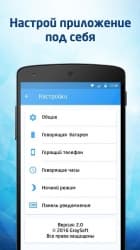



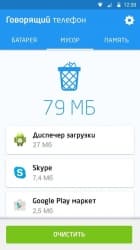
 Как настроить компьютер для людей с ограничениями по зрению, слуху, речи, подвижности
Как настроить компьютер для людей с ограничениями по зрению, слуху, речи, подвижности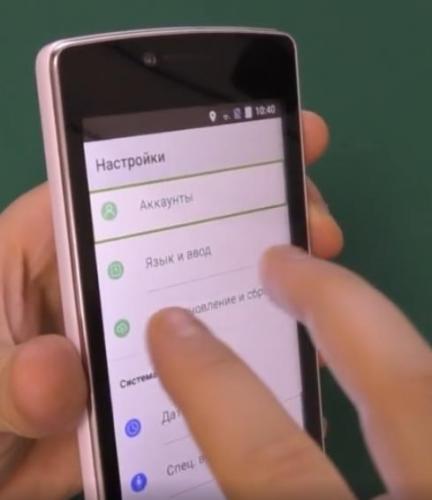
 Как отключить и включить уведомления на экране блокировки Андроид?
Как отключить и включить уведомления на экране блокировки Андроид?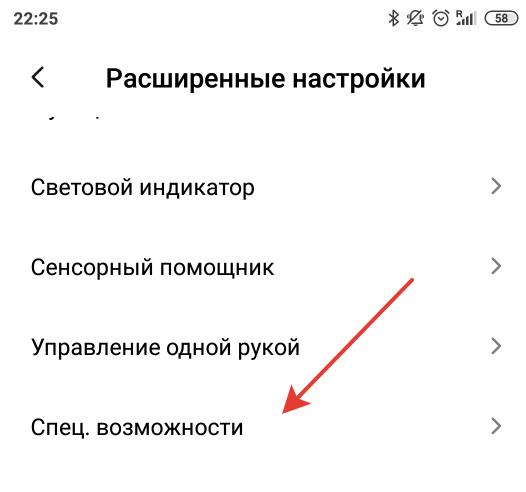
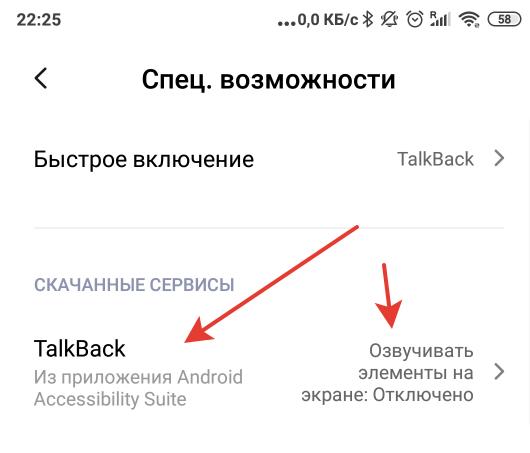
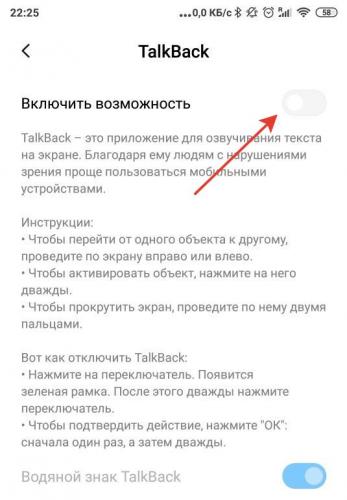




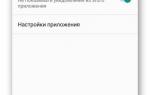 Что такое push-уведомления и как их заблокировать на Андроид
Что такое push-уведомления и как их заблокировать на Андроид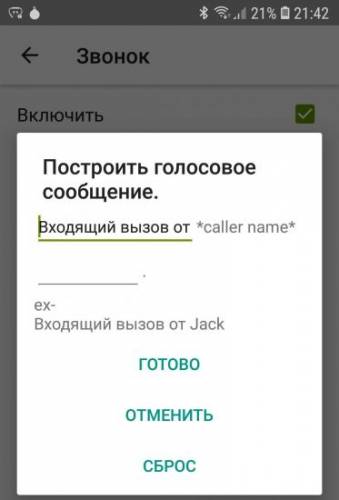
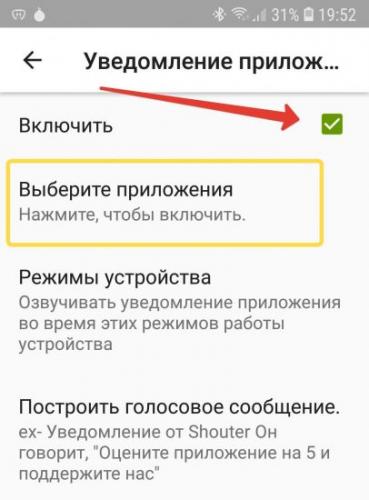
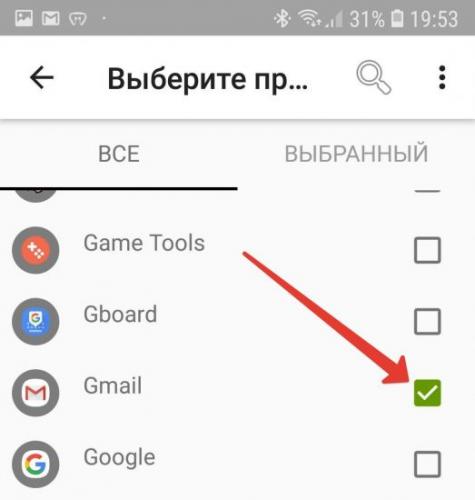
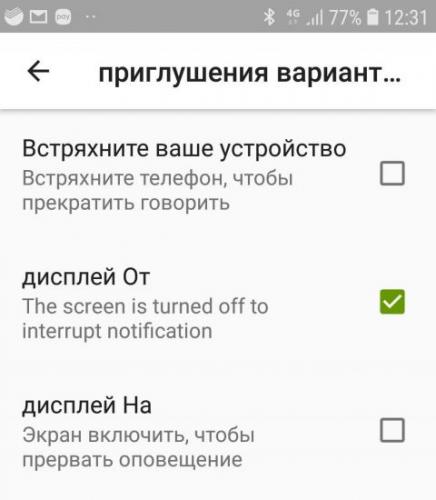
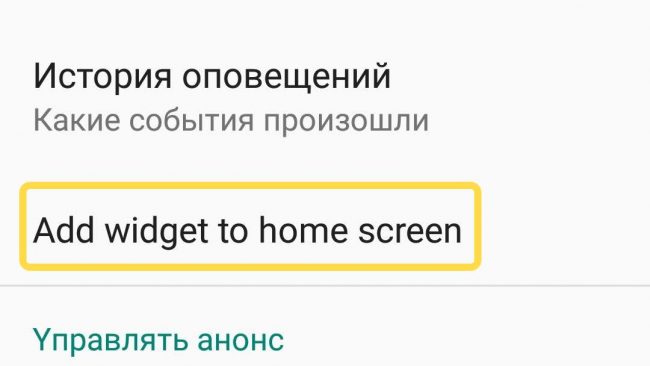
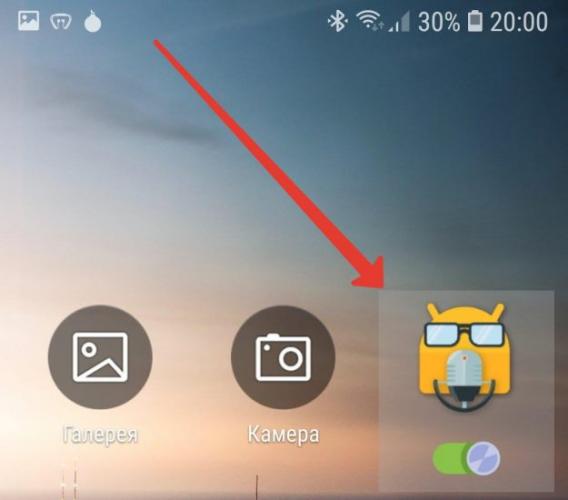
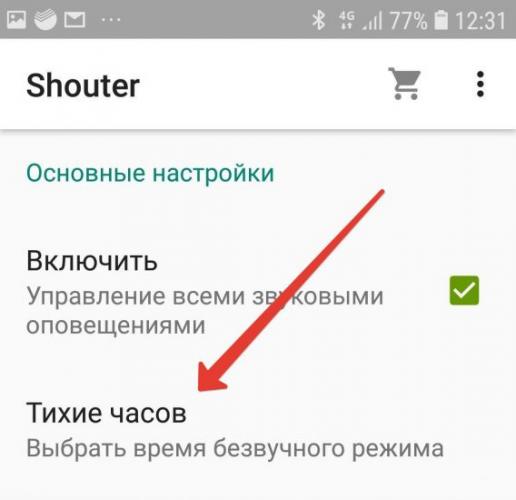
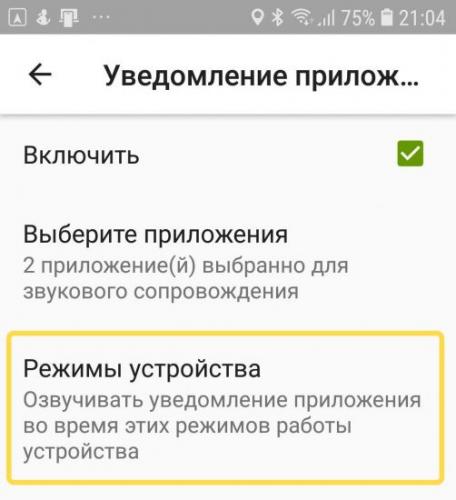
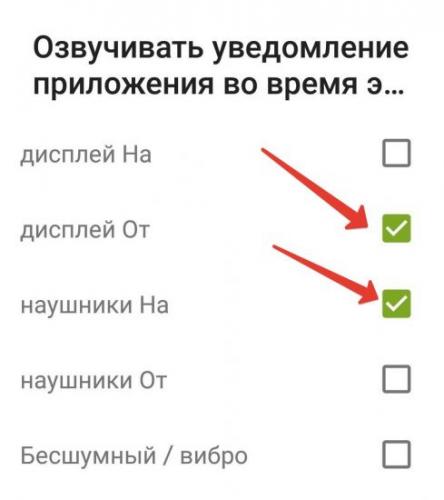

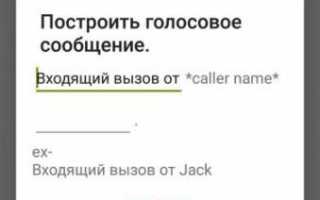

 9 причин получить root-права на своём Android-смартфоне
9 причин получить root-права на своём Android-смартфоне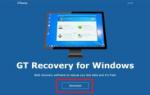 Восстанавливаем удаленные смс после сброса настроек на Андроид
Восстанавливаем удаленные смс после сброса настроек на Андроид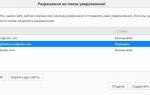 Как отключить всплывающие уведомления от сайтов в Chrome, Opera и Firefox
Как отключить всплывающие уведомления от сайтов в Chrome, Opera и Firefox Как настроить уведомления в Twitter, Facebook, Foursquare, Google+, Path и других сервисах
Как настроить уведомления в Twitter, Facebook, Foursquare, Google+, Path и других сервисах